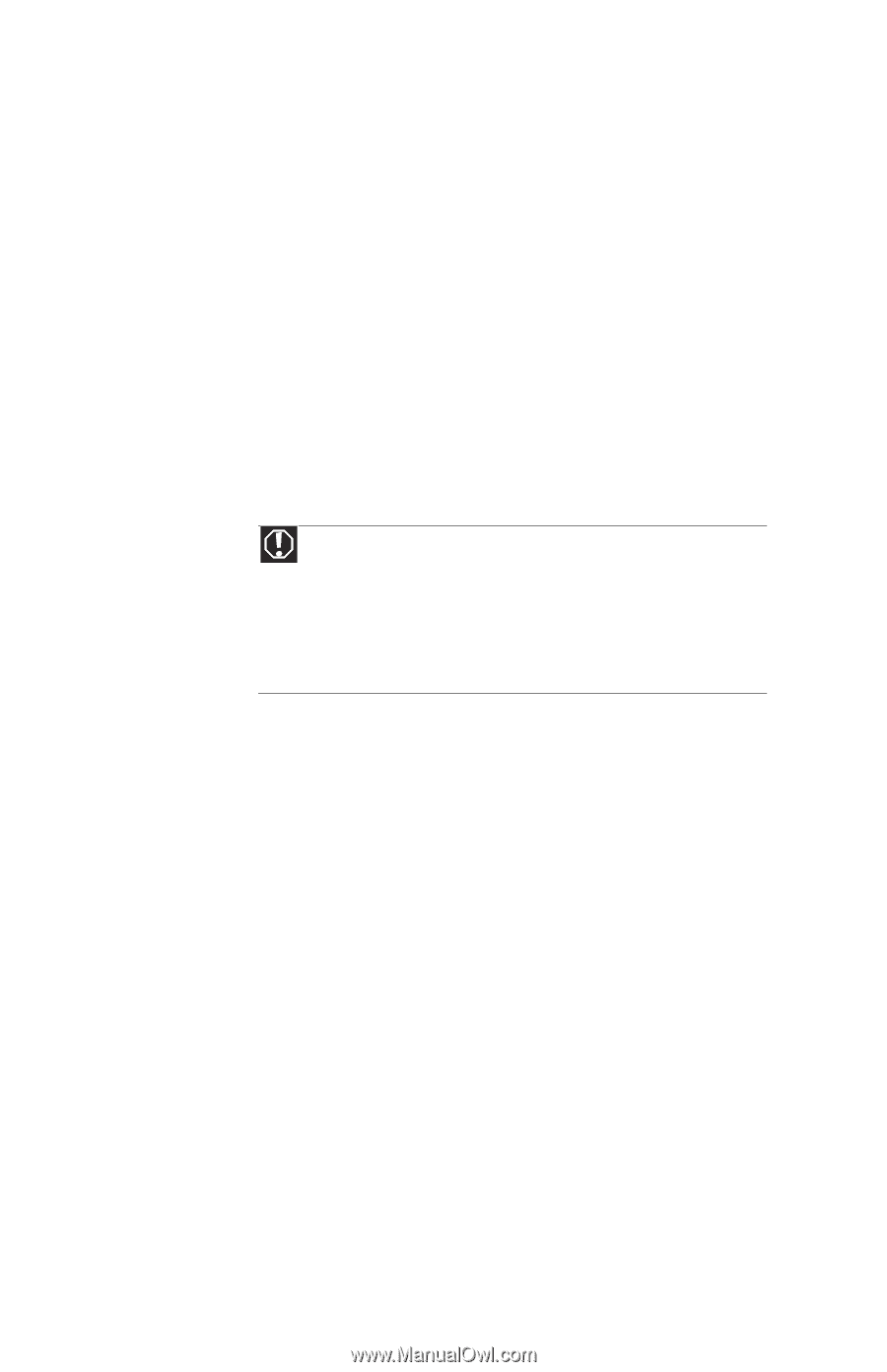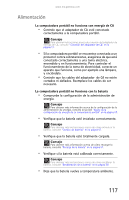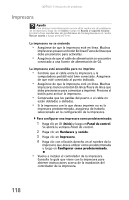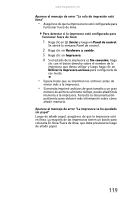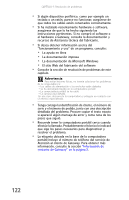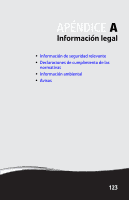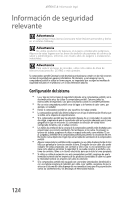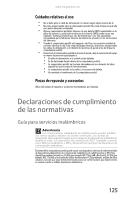Gateway MX6944m 8511949 - Gateway Notebook Reference Guide for Windows Vista ( - Page 130
Advertencia, detallada del problema. Procure copiar el texto exacto
 |
View all Gateway MX6944m manuals
Add to My Manuals
Save this manual to your list of manuals |
Page 130 highlights
CAPÍTULO 9: Resolución de problemas • Si algún dispositivo periférico, como por ejemplo un teclado o un ratón, parece no funcionar, asegúrese de que todos los cables estén conectados correctamente. • Si ha instalado recientemente hardware o software, asegúrese de que lo ha hecho siguiendo las instrucciones pertinentes. Si no compró el software o el hardware a Gateway, consulte la documentación y recursos de Asistencia técnica del fabricante. • Si desea obtener información acerca del "funcionamiento y uso" de un programa, consulte: • La ayuda en línea • La documentación impresa • La documentación de Microsoft Windows • El sitio Web del fabricante del software • Consulte la sección de resolución de problemas de este capítulo. Advertencia Para evitar lesiones físicas, no intente solucionar los problemas de la computadora si: • Los cables de alimentación o los enchufes están dañados • Se ha derramado líquido en la computadora portátil • La computadora portátil se ha caído • La carcasa está dañada En ese caso, desconecte la computadora y póngase en contacto con un técnico especializado. • Tenga consigo la identificación de cliente, el número de serie y el número de pedido, junto con una descripción detallada del problema. Procure copiar el texto exacto si apareció algún mensaje de error y tome nota de los pasos que siguió. • Recuerde tener la computadora portátil cerca cuando efectúe la llamada. Probablemente el técnico le indicará que siga los pasos necesarios para diagnosticar y resolver el problema. • La etiqueta ubicada en la base de la computadora portátil incluye el número de teléfono del servicio de Atención al cliente de Gateway. Para obtener más información, consulte la sección "Información de contacto de Gateway" en la página 3. 122